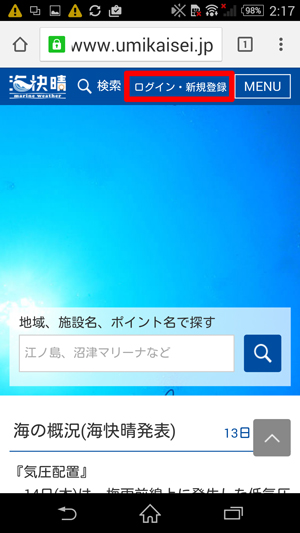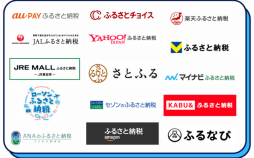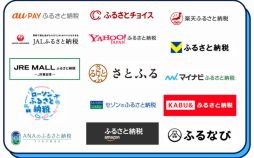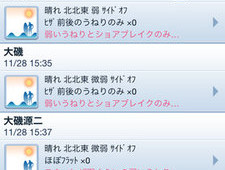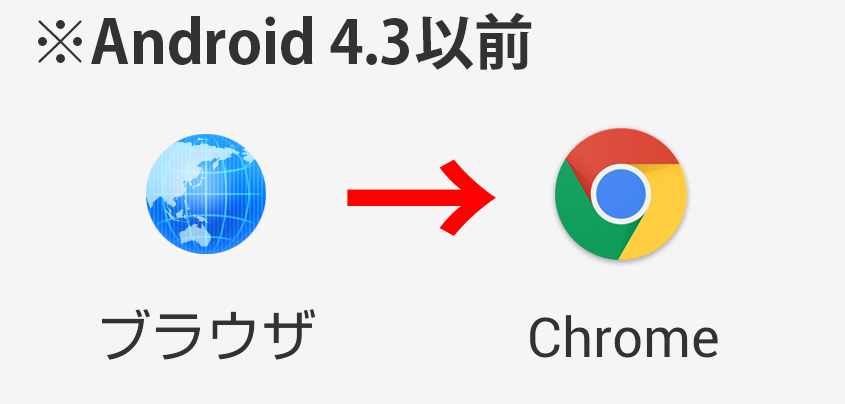
海快晴をご利用くださいまして誠にありがとうございます。
Android4.3以前の一部の端末にて、標準ブラウザから「2種の風・波予報」「風と潮」がタップできない事象が起きています。
しかしながら、Android4.3以前の標準ブラウザは、すでにGoogle自体がサポートを終了しており、セキュリティにも脆弱性があるため、このままお使い頂くことはおすすめできません。
現在、「Chrome」や「Firefox」といったブラウザに関しては、4.3以前でも脆弱性が確認されておりません。これらのブラウザをお使いいただき、リスクを回避されることをおすすめさせていただきます。
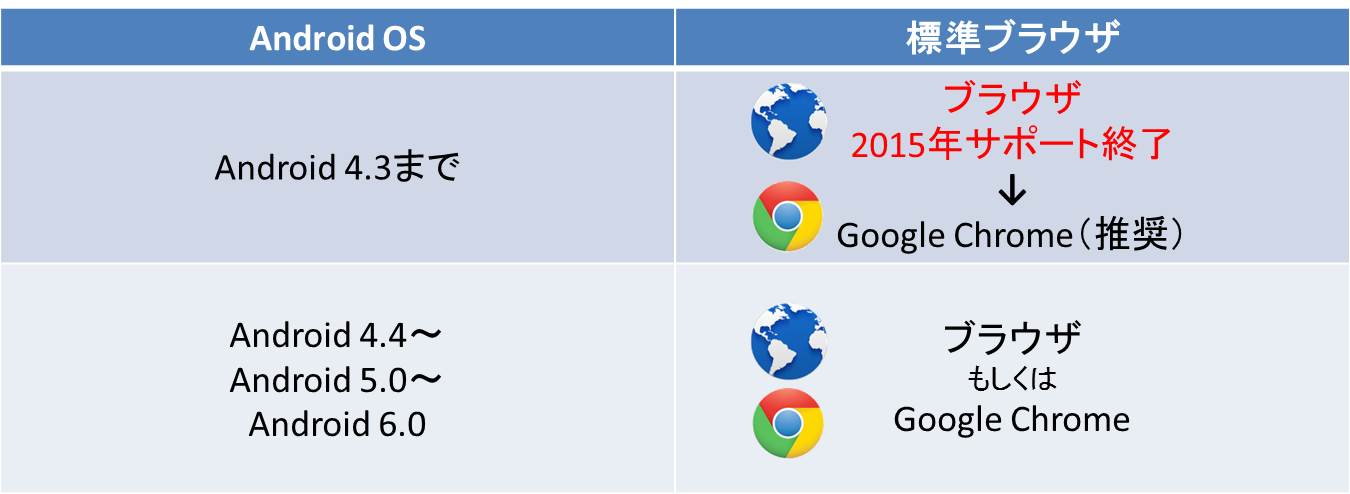
Android4.0~4.3をお使いの方は、Chromeをご利用ください
通常ご利用いただくブラウザとしてChromeを推奨させていただきます。
インストールされていらっしゃらない場合は、インストールいただき、海快晴(https://www.umikaisei.jp/)をブックマークし直してください。
海快晴をChromeで見る手順
【1】Chromeのアプリがインストールされていない場合は、以下よりインストールします。
◆Chromeブラウザ-Google
https://play.google.com/store/apps/details?id=com.android.chrome&hl=ja
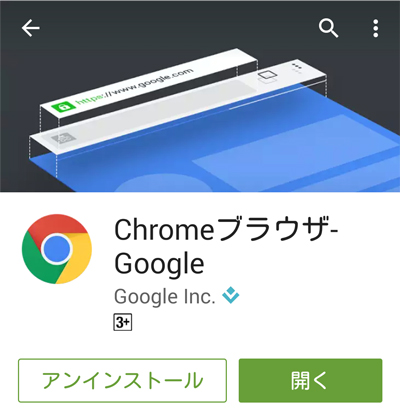
【2】Chromeのアプリを開きます。
【2】海快晴を検索して、開きます。
海快晴:https://www.umikaisei.jp/
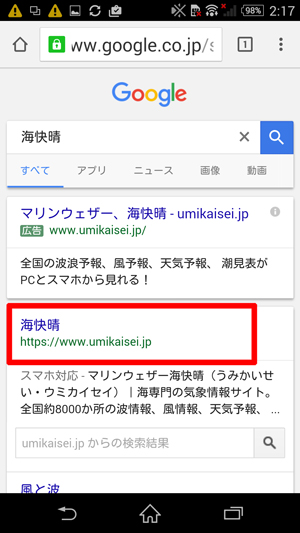
【4】ブックマークもしくはショートカットを作ります。

Chromeの場合、画面右上の縦の「・・・」をタップし、「ホーム画面に追加」で、ホーム画面にアイコンを作ることができます。
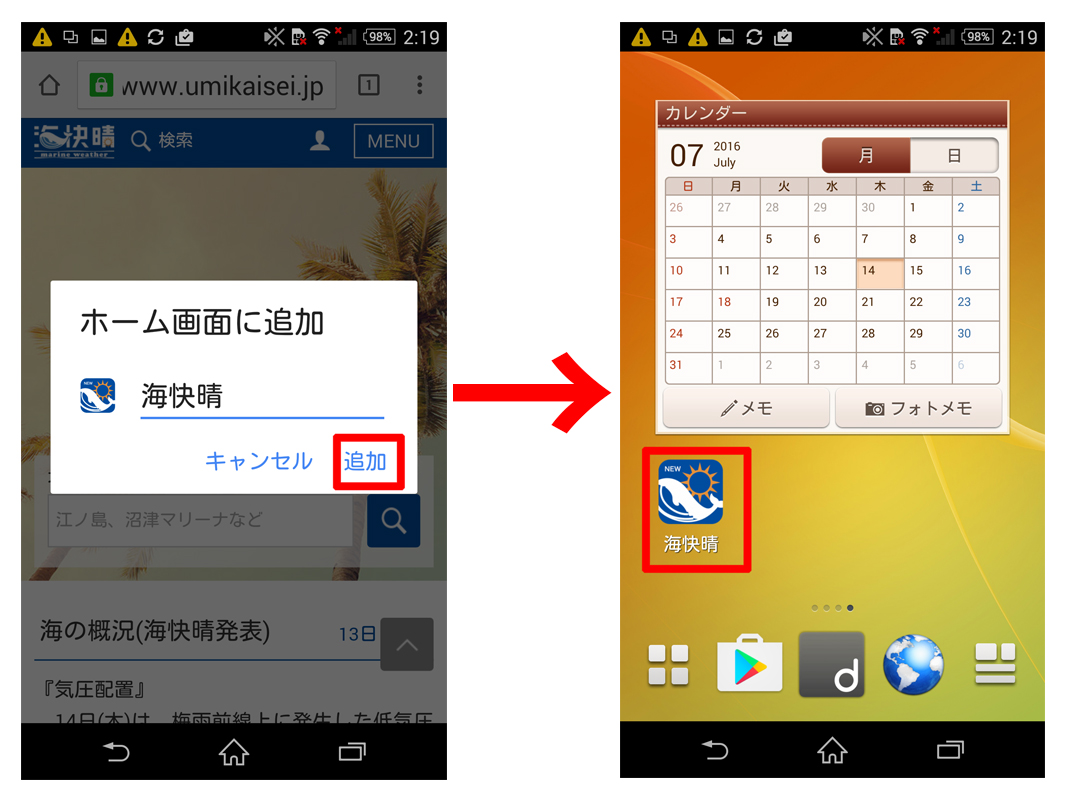
※以前のブラウザで作成されたショートカットは削除いただき、新しくChromeで作成したショートカットからアクセスしてください。
デフォルトの「ブラウザ」設定を解除する
「ブラウザ」をご使用にならないよう、以下の手順で起動をさせないようにします。
【1】「ホーム画面」→「設定」→「アプリ」をタップし、さらに「すべて」をタップしてダウンロードしてあるアプリを表示させます。
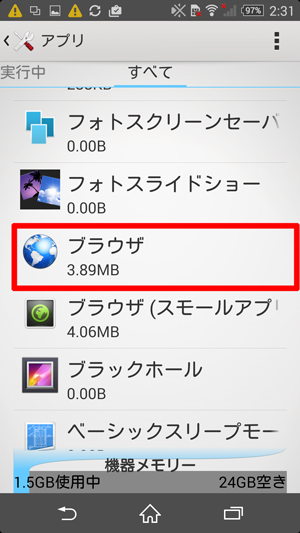
【2】デフォルトの「ブラウザ」アプリを探してタップします。
【3】画面が表示されたら、「標準で起動」から「標準設定をクリア」をタップし、設定を解除します。
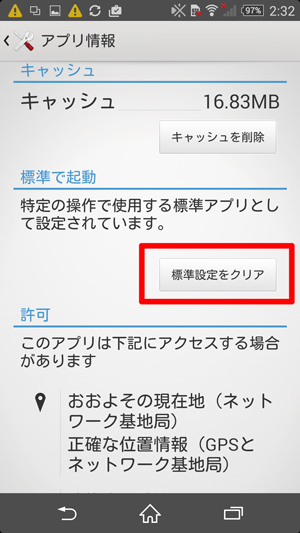
Chromeを通常ブラウザに設定する
今後、ブラウザを開く際に「アプリケーションを選択」画面が表示されましたら、「Chrome」を選んで「常時」を選択します。
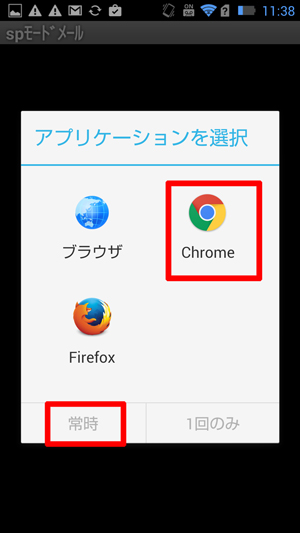
Android4.0~4.3をお使いの方は、Chromeでのご利用をおすすめいたします。